Lasketun kentän lisääminen Excelin pivot-taulukkoon

Tutustu, kuinka voit lisätä lasketun kentän Excelin pivot-taulukkoon ja laskea myynnistä syntyviä palkkioita tehokkaasti.
Office 2013 käyttää nykyisen Windows-käyttäjän SkyDrivea oletustallennuspaikkana. SkyDrive on Microsoftin isännöimä pilvipohjainen verkkotallennusalue. Jokainen palveluun rekisteröitynyt tai Windows 8:aan Microsoft ID:llä kirjautunut saa tietyn määrän ilmaista tallennustilaa ja voi ostaa lisää.
Pilvi on yleinen tapa viitata turvata, internet-pohjainen varastointi ja sovelluksia. Esimerkiksi SkyDrive on Microsoftin pilvipohjainen tallennusalue ja Office 365 on Microsoftin pilvipohjainen versio Officesta.
Voit myös tallentaa tiedostosi paikallisesti, missä oletussijainti on Documents-kirjastosi, kuten Office 2010:ssä. Windowsissa jokaisella käyttäjällä on oma Documents-kansionsa (sen mukaan, kuka on tällä hetkellä kirjautunut Windowsiin).
Uutta Office 2013 -sovelluksissa, kun valitset Tiedosto→Tallenna nimellä, valintaikkuna ei avaudu heti. Sen sijaan Backstage-näkymässä avautuu Tallenna nimellä -näyttö, jossa sinua kehotetaan valitsemaan yleinen tallennussijainti, olipa se SkyDrive, tietokone tai jokin muu määrittämäsi mukautettu sijainti. (Katso kuvaa.) Tallenna nimellä -valintaikkuna tulee näkyviin vasta, kun olet tehnyt valinnan ja napsauttanut Selaa.
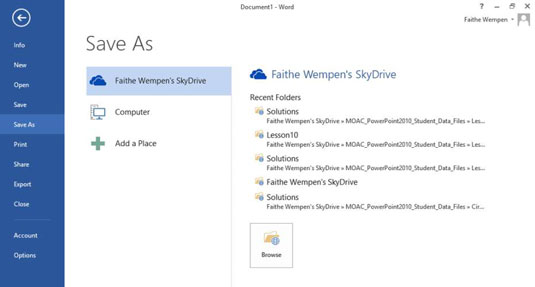
Jos haluat Tallenna nimellä -valintaikkunan ilmestyvän heti, kun valitset Tiedosto→Tallenna nimellä, avaa Backstage-näkymä ja napsauta Asetukset. Napsauta sitten Asetukset-valintaikkunassa vasemmalla Tallenna ja merkitse sitten Älä näytä kulissien takana tiedostoja avattaessa tai tallennettaessa -valintaruutu.
Ymmärtääksesi kuinka muuttaa tallennuspaikkoja, sinun tulee ensin ymmärtää tiedostopolun käsite. Tiedostot on järjestetty kansioihin, ja kansioiden sisällä voi olla kansioita. Sinulla saattaa olla esimerkiksi
Kansio nimeltä Work
Kansion sisällä toinen kansio nimeltä Työhaku
Kansion sisällä Word-tiedosto nimeltä Resume.docx
Tällaisen tiedoston polku olisi
C:WorkJob SearchResume.docx
Kun muutat tallennuspaikkaa, vaihdat tiedoston toiseen polkuun. Voit tehdä sen selaamalla tiedostojärjestelmää Tallenna nimellä -valintaikkunan kautta. Tallenna nimellä -valintaikkunassa on useita navigointitapoja, joten voit valita itsellesi parhaiten sopivan.
Tutustu, kuinka voit lisätä lasketun kentän Excelin pivot-taulukkoon ja laskea myynnistä syntyviä palkkioita tehokkaasti.
Opi käyttämään Microsoft Teamsia: verkkopohjaista sovellusta, asiakkaana kannettavalla tietokoneella tai pöytätietokoneella tai Teams-mobiilisovellusta älypuhelimella tai tabletilla.
Kuinka estää Microsoft Wordia avaamasta tiedostoja vain luku -tilassa Windowsissa Microsoft Word avaa tiedostot vain luku -tilassa, jolloin niiden muokkaaminen on mahdotonta? Älä huoli, menetelmät ovat alla
Virheiden korjaaminen virheellisten Microsoft Word -asiakirjojen tulostuksessa. Virheet tulostettaessa Word-asiakirjoja, joissa on muuttuneet fontit, sotkuiset kappaleet, puuttuva teksti tai kadonnut sisältö ovat melko yleisiä. Älä kuitenkaan
Jos olet piirtänyt PowerPoint-dioihin esityksen aikana kynää tai korostuskynää, voit tallentaa piirustukset seuraavaa esitystä varten tai poistaa ne, jotta seuraavan kerran näytät ne. Aloitat puhtailla PowerPoint-dioilla. Pyyhi kynä- ja korostuskynäpiirrokset noudattamalla näitä ohjeita: Pyyhi rivit yksi kerrallaan […]
Tyylikirjasto sisältää CSS-tiedostoja, Extensible Stylesheet Language (XSL) -tiedostoja ja kuvia, joita käyttävät ennalta määritetyt sivupohjat, sivuasettelut ja säätimet SharePoint 2010:ssä. CSS-tiedostojen etsiminen julkaisusivuston tyylikirjastosta: Valitse Sivuston toiminnot→ Näytä Kaikki sivuston sisältö. Sivuston sisältö tulee näkyviin. Style-kirjasto sijaitsee […]
Älä hukuta yleisöäsi jättimäisillä numeroilla. Microsoft Excelissä voit parantaa koontinäyttöjesi ja raporttiesi luettavuutta muotoilemalla numerot näyttämään tuhansia tai miljoonia.
Opi käyttämään SharePointin sosiaalisen verkostoitumisen työkaluja, joiden avulla yksilöt ja ryhmät voivat kommunikoida, tehdä yhteistyötä, jakaa ja pitää yhteyttä.
Juliaanisia päivämääriä käytetään usein valmistusympäristöissä aikaleimana ja pikaviitteenä eränumerolle. Tämän tyyppisen päivämääräkoodauksen avulla jälleenmyyjät, kuluttajat ja huoltoedustajat voivat tunnistaa tuotteen valmistusajankohdan ja siten tuotteen iän. Julian-päivämääriä käytetään myös ohjelmoinnissa, armeijassa ja tähtitiedessä. Erilainen […]
Voit luoda verkkosovelluksen Access 2016:ssa. Mikä verkkosovellus sitten on? No, verkko tarkoittaa, että se on verkossa, ja sovellus on vain lyhenne sanoista "sovellus". Mukautettu verkkosovellus on online-tietokantasovellus, jota käytetään pilvestä selaimen avulla. Rakennat ja ylläpidät verkkosovellusta työpöytäversiossa […]








